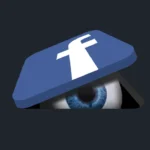Mit der Veröffentlichung des Wacom One im Jahr 2020 hat Wacom die Eintrittsbarriere in die Welt der Stift-Displays gesenkt und unbeabsichtigt ein ideales Produkt für Fotografen geschaffen. Während andere Stift-Displays im Wacom-Sortiment entweder zu groß oder zu teuer sind, ist das Wacom One ein hervorragendes Argument dafür, Ihr Intuos Pro gegen ein persönlicheres Fotobearbeitungserlebnis einzutauschen.
Die Welt der Grafiktabletts lässt sich in drei Hauptkategorien unterteilen: Stifttabletts , Stift-Displays und Stiftcomputer . Das Wacom One – nicht zu verwechseln mit dem „ One by Wacom “ – fällt in die zweite Kategorie: Es handelt sich dabei um ein Zweitdisplay, das wie jeder andere Monitor an Ihren Computer angeschlossen wird, Ihnen aber ermöglicht, mit einem druckempfindlichen Stift auf dem Bildschirm zu zeichnen.
Die Vorteile eines Stift-Displays gegenüber einem Stifttablett liegen auf der Hand: Sie können Ihre Fotos direkt bearbeiten, sodass Aufgaben wie die Entfernung von Schönheitsfehlern, Abwedeln und Nachbelichten sowie detaillierte Stiftwerkzeugarbeiten ein Kinderspiel sind – für dieses Privileg zahlen Sie jedoch normalerweise einen Aufpreis. Stift-Displays sind oft groß, schwer und teuer, mit großen Bildschirmen und klobigen Einfassungen und Preisen zwischen 650 und 2.000 US-Dollar. Es gibt zwar erschwingliche Alternativen, aber Sie müssen eine weniger bekannte Marke wie Huion oder XP-Pen ausprobieren .
Das ist es, was das Wacom One zu einem so überzeugenden Produkt macht. Es ist etwa so groß wie ein 13-Zoll-Laptop, wiegt nur 1 Kilogramm und kostet nur 400 US-Dollar . Mit anderen Worten: Es ist das kleinste und günstigste Stift-Display, das Sie kaufen können, ohne auf die Qualitätsgarantie verzichten zu müssen, die der Markenname Wacom mit sich bringt.
Design und Verarbeitungsqualität
Wie die meisten Wacom-Produkte ist das Wacom One auf eine langjährige Lebensdauer ausgelegt. Es ist zwar nicht ganz so robust wie die Produkte der Marke „Pro“ von Wacom, aber die Kunststoffkonstruktion ist außergewöhnlich stabil und ich hatte nie das Gefühl, an einem „billigen“ Display zu arbeiten.
Der Bildschirm selbst nimmt eine Fläche von 11,6 x 6,5 Zoll (13,3 Zoll in der Diagonale) ein und ist durchgehend mit den Blenden, die rundherum etwa 1,25 Zoll messen. Zwischen Bildschirm und Blende gibt es keine Naht, an der man den Stift festhalten könnte, was mir gefällt, aber es sind auch keine Schnelltasten oder -räder in das Display integriert, was mir nicht gefällt. Wenn Sie Schnelltasten möchten, müssen Sie für das Paket blechen, das Wacoms ExpressKey Remote enthält , was den Gesamtpreis auf 470 $ für Funktionen erhöht, die eigentlich nur in das Tablet integriert sein sollten.
Da es keine Reihe von Schnelltasten gibt, gibt es nicht viel an Eingabemöglichkeiten oder anderen Schnickschnack. An der Oberseite des Tablets finden Sie eine Stoffschlaufe, die gleichzeitig als Stifthalter dient, einen USB-C-Anschluss, einen Einschaltknopf und eine einzelne LED. Auf der Rückseite finden Sie zwei ausklappbare Füße, die ausfahren, um das Display in einem 19-Grad-Winkel zu stützen. Darunter sind drei Ersatzstiftspitzen versteckt – und das war’s auch schon.
Die einzigen anderen Dinge in der Box sind Wacoms batterieloser EMR-Stift der Einstiegsklasse und das klobigste Verbindungskabel, das Sie sich vorstellen können. Es ist ein „X-förmiges“ Kabel mit dem Netzkabel und dem USB-C-Anschluss auf der einen Seite und einem USB-A- und HDMI-Anschluss auf der anderen Seite. Der Strom geht an die Wand, USB-C an das Stift-Display und die USB-A- und HDMI-Kabel müssen beide an Ihren Computer angeschlossen werden.
Dieses Kabel ist bei weitem das nervigste am Wacom One. Obwohl USB Type-C/Thunderbolt Daten, Display und Strom über ein einziges Kabel liefern kann, ist die Tatsache, dass Wacom diese Option nicht einmal eingebaut hat, einfach nur ärgerlich.
Wenn Sie diesen kleinen Fauxpas ignorieren, haben wir hier ein tragbares, leistungsfähiges kleines Stift-Display, das Sie wie ein normales Stift-Tablet problemlos in Ihrem Rucksack verstauen können.
Bildschirmqualität
Das Herzstück dieses Produkts ist das Display: ein 1920 x 1080 Full HD AHVA-Panel (eine „IPS-ähnliche“ Technologie), das 72 % NTSC-Abdeckung und eine maximale Helligkeit von 200 Nits verspricht. Bei unseren eigenen Tests mit einem i1Display Pro Plus- Kolorimeter über DisplayCAL haben wir die von Wacom angegebenen Werte jedoch nicht ganz erreicht.
Im besten Fall konnte das Tablet 61,3 % von AdobeRGB und 84,0 % von sRGB abdecken. Da NTSC AdobeRGB ähnlich ist, hofften wir, etwa 70 % dieses Bereichs und 95 % oder mehr von sRGB zu erreichen.
Ich dachte zunächst, dass diese niedrigeren als erwarteten Ergebnisse unseres Kolorimeters etwas mit der Antireflex- und Strukturbeschichtung zu tun haben könnten, die Wacom auf seine Displays aufträgt, um einen gewissen Zeichenwiderstand zu bieten, aber Wacom sagt mir, dass dies die Farbwerte nicht beeinträchtigen sollte. Wie dem auch sei, Sie sollten sich bei farbkritischen Anpassungen wahrscheinlich nicht auf das Wacom One verlassen. Führen Sie Ihren Softproof und die abschließende Farbprüfung auf einem richtig farbgenauen Display durch (wie dem BenQ SW271C, den wir kürzlich getestet haben ).
Ein weiterer Grund, warum Sie sich für globale Anpassungen auf ein anderes Display verlassen möchten, ist die Helligkeit. Bei einer maximalen Helligkeit von nur 200 Nits war ich gezwungen, das Wacom One die ganze Zeit bei voller Helligkeit zu verwenden. Sogar 250 oder 300 hätten einen großen Unterschied gemacht, aber leider hatte ich kein Glück. Es ist kein Dealbreaker, aber wenn Sie regelmäßig in einem hellen Bereich bearbeiten, möchten Sie mit dem Display arbeiten, das direkt auf Sie gerichtet ist – selbst ein wenig Blendung macht einen großen Unterschied.
Das Letzte, was Sie über diesen Bildschirm wissen müssen, ist, dass es sich nicht um ein „laminiertes“ Display handelt. Laminierung ist eine Methode, um die berührungsempfindliche Schicht näher an den darunterliegenden Bildschirm zu bringen, wodurch der Abstand zwischen Ihrer Stiftspitze und dem Punkt auf dem Bildschirm, den Sie aktivieren möchten, verringert wird. Je größer dieser Abstand ist, desto mehr Parallaxe werden Sie erleben und desto ärgerlicher werden Sie wahrscheinlich sein.
Ich hatte damit keine Probleme, obwohl ich den Stift und das Display jedes Mal neu kalibrieren musste , wenn ich mit dem Wacom One aus einem neuen Winkel arbeitete. Die Neukalibrierung dauert ein paar Sekunden, ist aber absolut notwendig. Selbst 1 mm Abweichung aufgrund von Parallaxe ist bei detaillierter Arbeit mit dem Stiftwerkzeug oder der Fehlerbeseitigung inakzeptabel.
Benutzererfahrung
Die Einrichtung des Wacom One erfolgte auf meinem 13-Zoll-Intel MacBook Pro im Wesentlichen per Plug-and-Play. Alle Einstellungen und Kalibrierungsoptionen, die ich brauchte, befanden sich entweder im Wacom Desktop Center oder im Fenster „Systemeinstellungen“ von Wacom. Meine einzige Beschwerde betrifft das oben erwähnte Verbindungskabel, das mich jedes Mal, wenn ich das Display anschloss, zwang, einen USB-Hub zu verwenden.
Sobald Sie einsatzbereit sind, verwenden Sie den Wacom-Stift für alle Ihre Bearbeitungen. Dies ist nicht Wacoms Spitzenmodell Pro Pen 2, das über 8000 Druckempfindlichkeitsstufen, einen druckempfindlichen Radierer und zwei programmierbare Tasten am Stift selbst bietet. Stattdessen bietet Wacom eine Einstiegsversion mit maximal 4092 Druckempfindlichkeitsstufen, nur einer Taste und ohne Radierer am anderen Ende. Es ist auch etwas dünner und leichter als der Pro Pen 2 und es liegt kein spezieller Stifthalter in der Verpackung bei.
Nichts davon war für mich ein Problem, da ich selten (wenn überhaupt) alle Tasten des Pro Pen 2 verwende, der mit meinem Intuos Pro Medium mitgeliefert wurde , und 4000+ Druckempfindlichkeitsstufen für die Fotobearbeitung mehr als ausreichend sind. Wenn ich das Wacom One zum Zeichnen oder Illustrieren verwenden würde, würde ich mir vielleicht einen empfindlicheren Stift wünschen, damit ich die Druckkurve wirklich genau einstellen kann, aber für meine Zwecke hatte ich überhaupt keine Probleme und bevorzuge eigentlich sowieso das dünnere Stiftprofil.
Es gab nur zwei wirklich ärgerliche Aspekte bei der Benutzererfahrung. Einer war das Fehlen von Tastenkombinationen oder eines dedizierten Drehreglers – dazu habe ich bereits alles gesagt, was ich sagen musste. Der andere war der Winkel des Displays: Wenn man die eingebauten Füße verwendet, ist das Display um etwa 19 Grad geneigt, was für meinen Geschmack zu flach ist. Für lange Bearbeitungssitzungen habe ich das Wacom One auf einen Aluminium-Laptopständer direkt vor mir gestellt und meinen Computer nach links gestellt, wo ich mit seiner Tastatur gängige Tastenkombinationen auslösen konnte.
Wenn Sie vorhaben, sich das Wacom One für den Heimgebrauch zuzulegen, empfehle ich Ihnen dringend, sich einen verstellbaren Laptopständer wie diesen von Nulaxy zuzulegen.
Fazit: Wenn Einsteigerniveau alles ist, was Sie brauchen
Meiner Meinung nach ist die Fotobearbeitung mit einem Stift-Display der mit einem Stifttablett weit überlegen. Obwohl ich kein Problem damit habe, auf meinen Computerbildschirm zu schauen, während ich auf dem Tablett zeichne, ist es viel befriedigender und spannender, direkt auf dem Foto zu arbeiten. Und dennoch habe ich bisher immer zu meinem Intuos Pro gegriffen, anstatt zu den Stift-Displays, die mir zur Verfügung standen. Selbst als ich ein XP-Pen Artist Pro 24 zur Hand hatte, habe ich es selten verwendet und mich aus reiner Bequemlichkeit für das Stifttablett entschieden.
Das Wacom One ändert das, indem es alle Vorteile eines Stift-Displays ohne die typischen Nachteile bietet. Es ist nicht perfekt, wie die Nachteile zeigen, aber es bietet mehr Bildbearbeitungsfunktionen für Ihr Geld als alles andere in der Cintiq- oder Cintiq Pro- Reihe von Wacom.
Pro
- Solide Verarbeitungsqualität
- Schnelle Einrichtung und Kalibrierung
- Tolles Stiftgefühl
- Reaktionsschnelle Leistung ohne merkliche Verzögerung
- Klein und leicht
- Erschwinglich für ein Wacom-Display
Nachteile
- Klobiges Anschlusskabel
- Dunkles Display
- Mittelmäßige Farbgenauigkeit
- Keine Tastenkombinationen
- Bildschirm ist nicht laminiert
- Teuer im Vergleich zur Konkurrenz
Wenn ich mich jetzt zwischen einem Wacom Intuos Pro Medium ( 380 US-Dollar ) oder einem Wacom One ( 400 US-Dollar ) entscheiden müsste, würde ich mich für das Wacom One entscheiden.
Solide Leistung auf Einstiegsniveau
Das Wacom One ist zufälligerweise ideal für Fotografen. Beim Versuch, ein günstigeres Stift-Display herzustellen, hat Wacom an vielen Ecken und Enden gespart, die für viele von ihnen ohnehin keine Rolle spielten – Dinge wie 4K-Auflösung, ein laminiertes Display oder ein Stift mit extrem präziser Druckempfindlichkeit.
Wenn Sie nicht auf die Marke Wacom setzen, sollten Sie sich unbedingt die Alternativen von Huion und XP-Pen ansehen, wie unten aufgeführt. Das Kamvas 13 ist besonders verlockend, da es dieselben Spezifikationen sowie ein laminiertes Display, 120 % sRGB-Abdeckung und integrierte Express-Tasten für ca. 175 USD weniger bietet. Wenn Sie jedoch einer bekannten Marke treu bleiben und das Stifttablett gegen das fesselndere Erlebnis eines Stiftdisplays eintauschen möchten, ist das Wacom One die beste Wahl.
Gibt es Alternativen?
Wenn wir über Wacom sprechen, können Sie darauf wetten, dass XP-Pen und Huion beide ein Tablet mit gleichwertigen (oder besseren) Spezifikationen zu einem Bruchteil des Preises anbieten. Sie tauschen Markenbekanntheit und vielleicht ein wenig Verarbeitungsqualität gegen ein Produkt ein, das zumindest auf dem Papier die bessere Option ist.
In diesem Fall sind die Alternativen zum Wacom One von Huion und XP-Pen das Huion Kamvas 13 und das XP-Pen Artist Pro 13.3 . Beide Optionen verfügen über einen empfindlicheren Stift (8.192 Stufen), ein laminiertes Display, eine ähnliche oder bessere Farbgenauigkeit, integrierte Tastenkombinationen, einen Stifthalter und einen mitgelieferten verstellbaren Ständer, der vom Display selbst getrennt ist. Beim Huion erhalten Sie außerdem eine USB-C-zu-USB-C-Konnektivität mit einem einzigen Kabel, was ein großes Plus ist.
Der Huion Kamvas 13 kostet 225 $ (zum Zeitpunkt der Veröffentlichung im Handel), während der XP-Pen Artist Pro 13.3 300 $ kostet.
Schließlich könnten Sie sich auch ein iPad oder iPad Air und einen Apple Pencil zulegen und diese als kabelloses Stift-Display mit Sidecar, Astropad oder Duet Display verwenden. Wenn Sie jedoch einen Apple Pencil (der nicht batterielos ist) gekauft haben, kostet selbst die günstigste Kombination von Apple-Produkten mehr als ein Wacom One facebook support.
Sollten Sie es kaufen?
Ja. Die Entwicklung eines günstigeren Stift-Displays für Einsteiger war ein kluger Schachzug von Wacom, und Fotografen werden davon am meisten profitieren. Während Digitalkünstler vielleicht wirklich eine größere Leinwand brauchen oder den Stift mit geringerer Empfindlichkeit beklagen, können Fotografen auf beides verzichten – man braucht keine 8.192 Druckempfindlichkeitsstufen, um abzuwedeln und nachzubelichten, Frequenztrennung zu verwenden, etwas mit dem Stiftwerkzeug auszuschneiden oder eine punktuelle Reparatur durchzuführen.
Ein kleines, erschwingliches Stift-Display zu haben, das man problemlos mitnehmen kann, ist ein Segen. Und obwohl ich mir ein helleres, laminiertes Display, integrierte Schnelltasten und ein All-in-One-USB-C-Kabel gewünscht hätte, kann ich auf all diese Dinge verzichten.